윈도우10을 사용하면서 가끔 발생하는 문제 중 하나는 한글 문자가 깨져서 표시되거나 글꼴 폰트가 깨진 것처럼 보이는 경우입니다. 이런 문제는 사용자에게 혼란을 야기하고 웹 페이지, 문서, 이메일 등에서 한글을 읽거나 쓸 때 불편함을 초래할 수 있습니다. 그러나 걱정하지 마세요. 이러한 한글 깨짐과 글꼴 폰트 깨짐 문제를 해결하기 위한 몇 가지 간단한 해결책과 유니코드 설정을 다루는 방법을 이제 알아보겠습니다.
전세계에서 가장 많이 사용하는 운영체제인 MS의 윈도우의 최신버전인 Windows 10 버전에서 일본어 및 영어등 다양한 언어가 지원되며 추가 설치 설정이 가능하며 이로 하여금 윈도우10 한글 폰트 개짐 현상이 있는분도 있습니다.
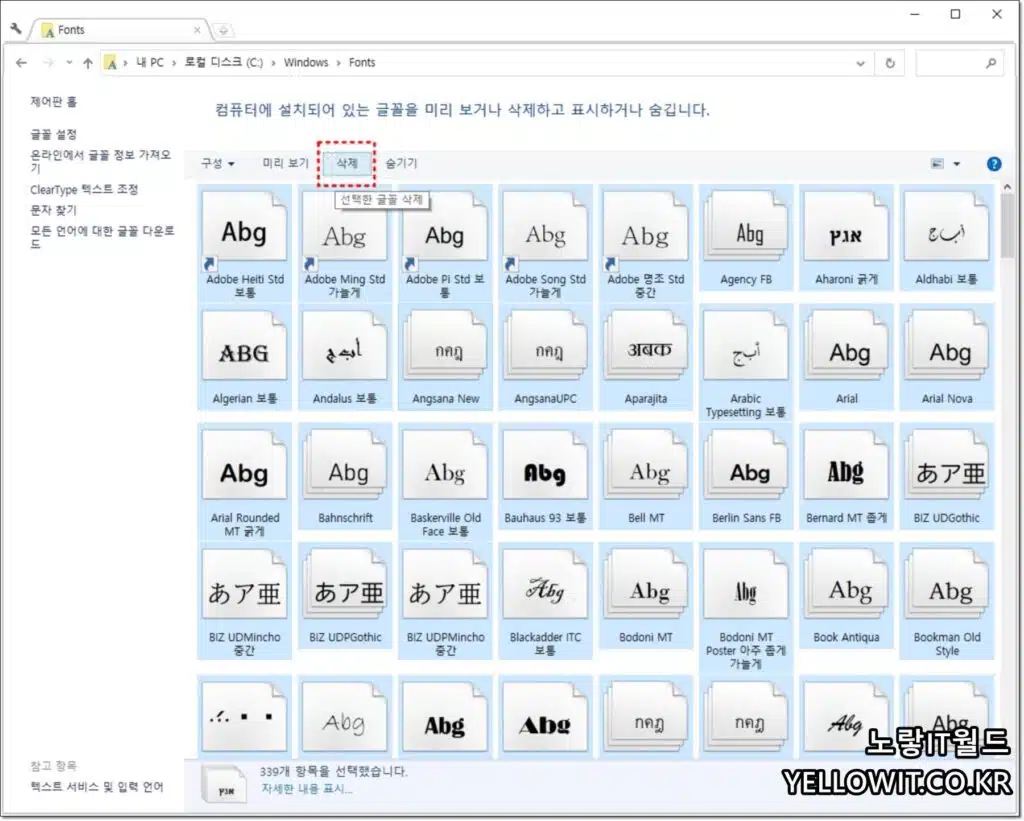
윈도우에서 한글이 깨지는 경우는 여러 가지 원인이 있을 수 있으며 대표적으로 윈도우 초기화 후 새로 설치한 경우 한글폰트 설치를 확인하고 시스템언어설정 및 문자집합변경을 통한 UTF-8 설정이 되어 있는지 확인하느것이 좋습니다.
그 외에도 기본적으로 프로그램내에서 제공하는 언어가 아닌 유니코드를 지원하지 않는 프로그램의 경우 자체적인 국가지정 언어로 표시되게끔 설정을 함으로서 해결을 할 수 있습니다.
유니코드는 다양한 문자와 글꼴을 지원하는 국제 문자 인코딩 표준입니다. 이 설정이 잘못되면 문자가 깨질 수 있습니다.
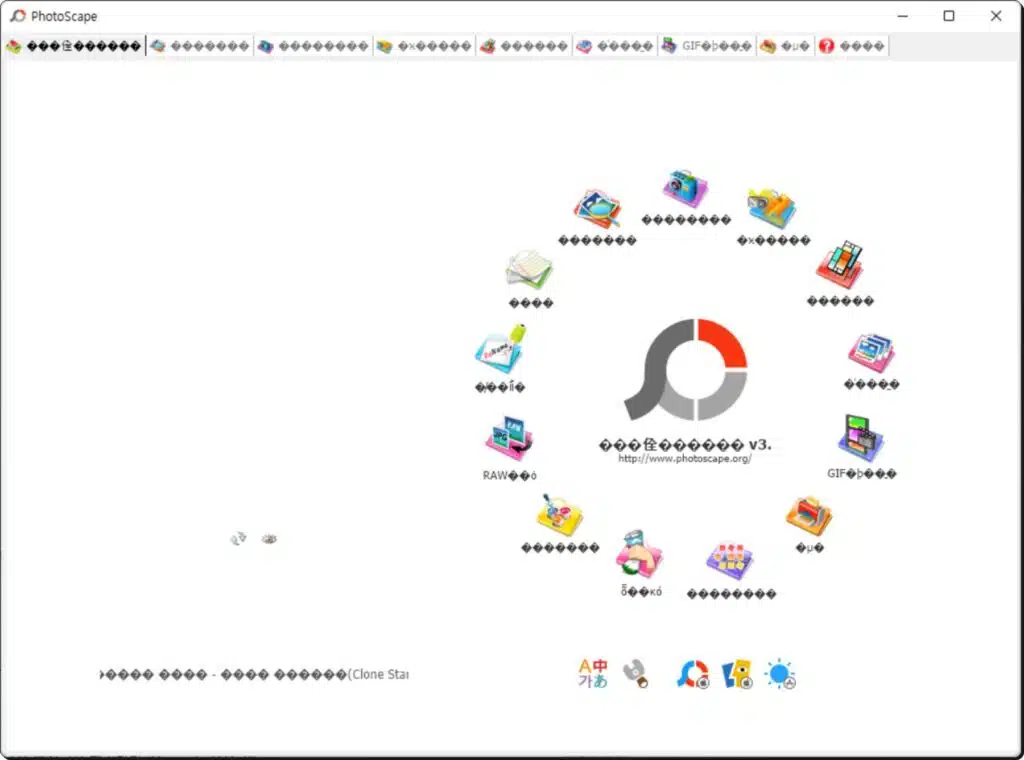
컴퓨터 프로그램 한글폰트 깨짐 발생 원인
노랗 목차
- 대한민국 지역 및 국가 시간대 변경 된 경우 한글깨짐 발생
- 윈도우 한글폰트 및 글꼴 정상적으로 설치되지 않은 경우
- 윈도우 업데이트 시 글꼴 설치 누락 및 충돌
- 프로그램 호환성 문제로 인한 한글깨짐
보통 영문 프로그램을 실행시에는 폰트가 제대로 나오는데 한글폰트만 깨져서 이상한 특수문자 “특수기호“로 보여진다면 해외직구로 구입한 노트북이나 컴퓨터의 경우 윈도우에 한글폰트가 설치되지 않은 경우일 확률이 높으며 다음으로는 국가나 지역이 대한민국이 아닌 경우에도 한글로 표시되는 프로그램이 정상적으로 보이지 않을 수 있습니다.
윈도우10 한글 깨짐 대상국가 지정
윈도우10에서는 다양한 언어를 수동으로도 추가 설치할 수 있으며 해당 방법은 아래 포스팅에서 참고하세요
윈도우10 일본어 한국어 영어 등등 추가 설치 및 설정방법
윈도우10 폰트설치 및 무료글꼴 다운로드
이렇게 다시한번 언어를 설치해 재설정 할 수 있지만 이렇게 해도 해결이 되지 않는다면 유니코드 언어를 재설정 하느것이 좋습니다.
일부 프로그램에서는 문자 집합이 “UTF-8″로 설정되어야 제대로 표시됩니다. 이 경우 해당 프로그램의 설정에서 문자 집합을 “UTF-8″로 변경해보세요.
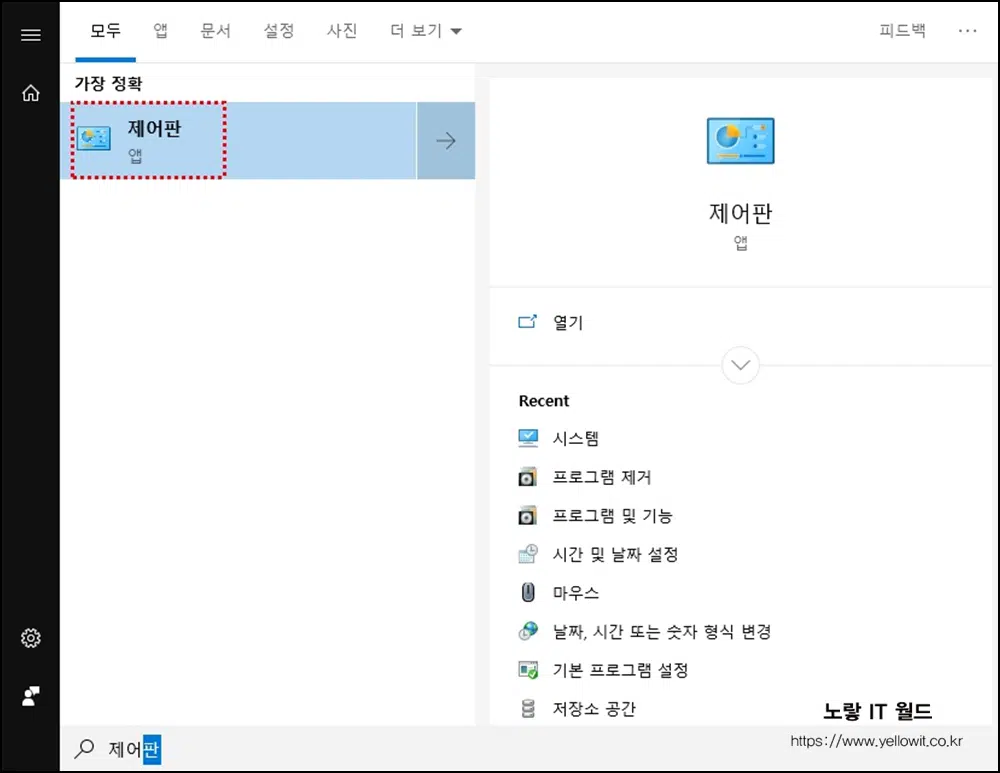
- 윈도우키 -> 제어판을 실행한 다음 시계 및 국가를 클릭합니다.
- 해당기능에서는 윈도우10 시간 및 날짜를 변경 할 수 있습니다.
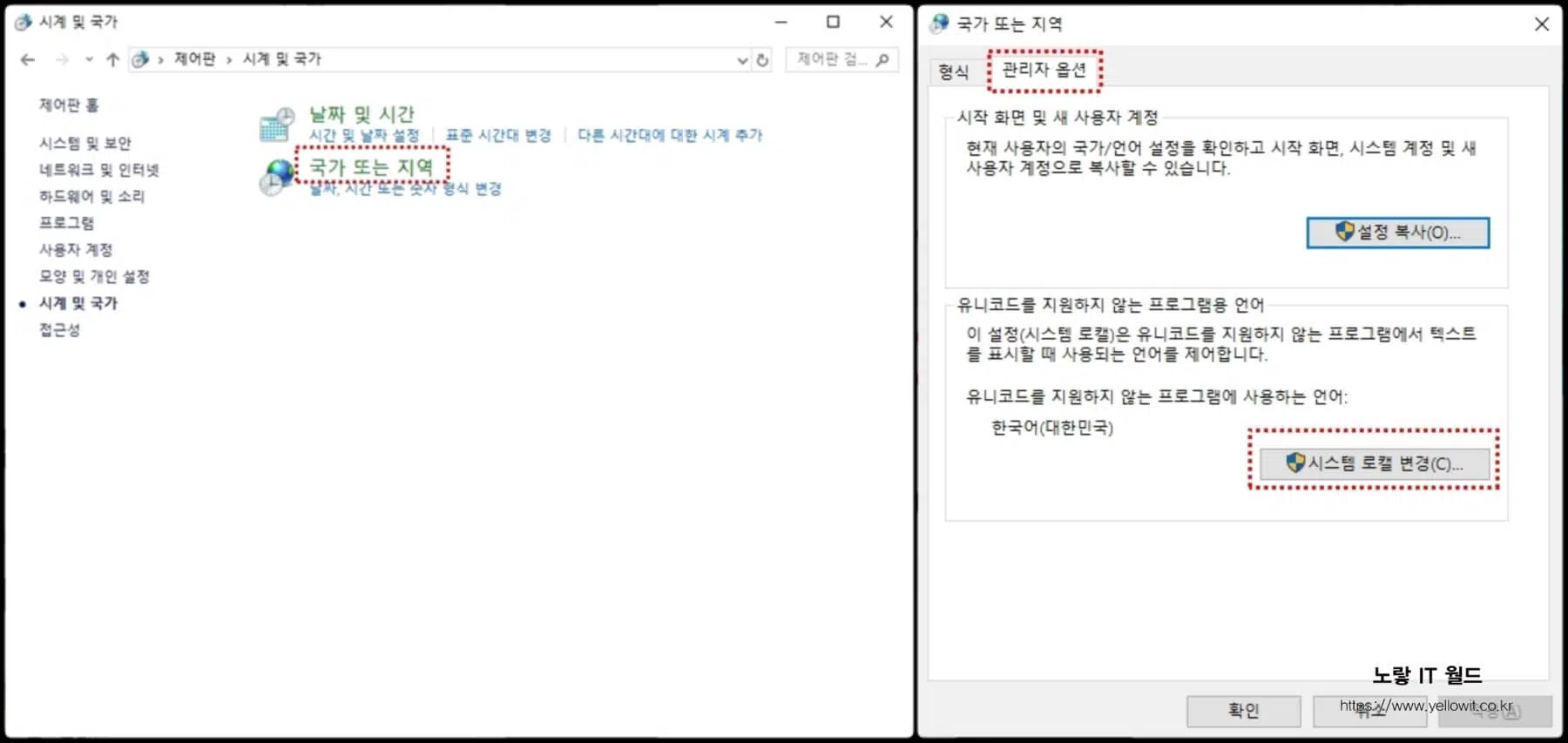
국가 또는 지역을 클릭한 다음 관리자 옵션 탭으로 이동 여기서 “유니코드를 지원하지 않는 프로그램용 언어부분”항목을 살펴봅니다.
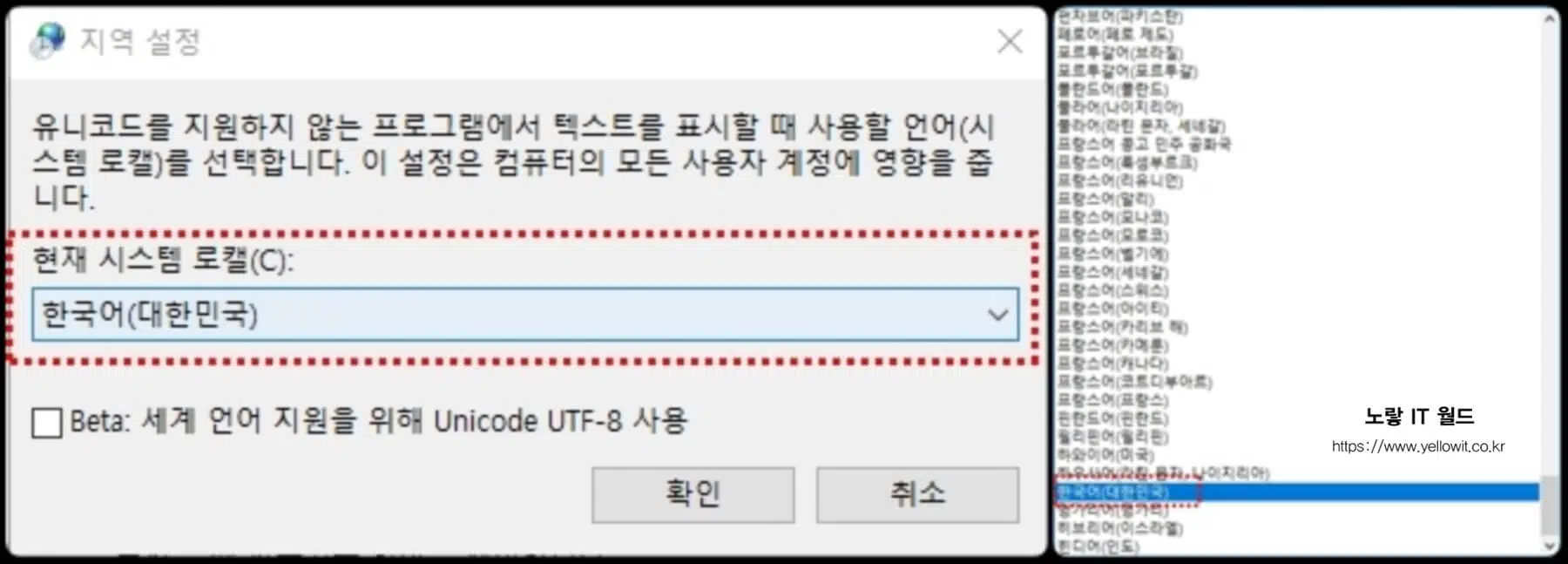
본 기능은 “시스템 로컬 유니코드를 지원하지 않는 프로그램에 대한 텍스트 글꼴을 표시할 때 사용하는 것으로 유니코드를 지원하지 않는 프로그램에 대해 글꼴이 제대로 표시되지 않음“을 해결합니다.
- 시스템 로컬 변경 선택합니다.
- 현재 시스템 로컬의 지역 설정을 한국어(대한민국)으로 설정합니다.
유니코드를 지원하지 않는 프로그램에 대한 텍스트 언어가 한국어(대한민국)으로 표시됩니다
이후 컴퓨터를 재부팅하면 윈도우10 한글 글씨깨짐 한글폰트 깨짐에 대한 문제가 해결됩니다.
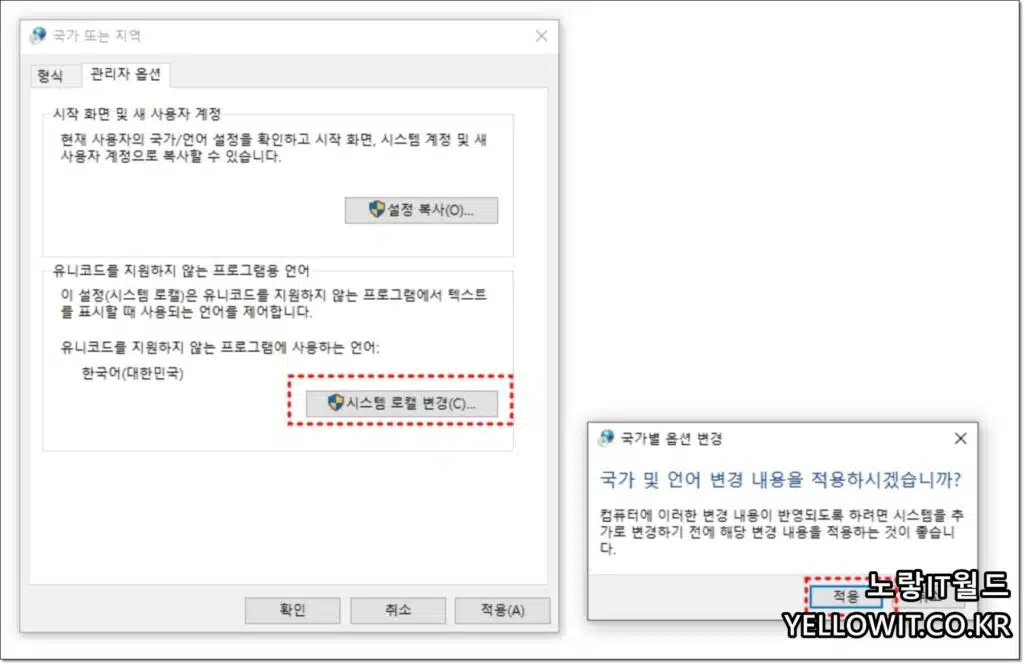
- 시작화면 및 새 사용자 계정 설정복사 후 재부팅
- 유니코드를 지원하지 않는 프로그램 언어 시스템 로캘 변경 후 재부팅
재부팅 후에도 프로그램 실행 시 한글폰트 깨짐이 발생한다면 Beta : 세계 언어 지원을 위해 Unicode UTF-8 사용을 체크를 해제하고 컴퓨터를 재부팅합니다.
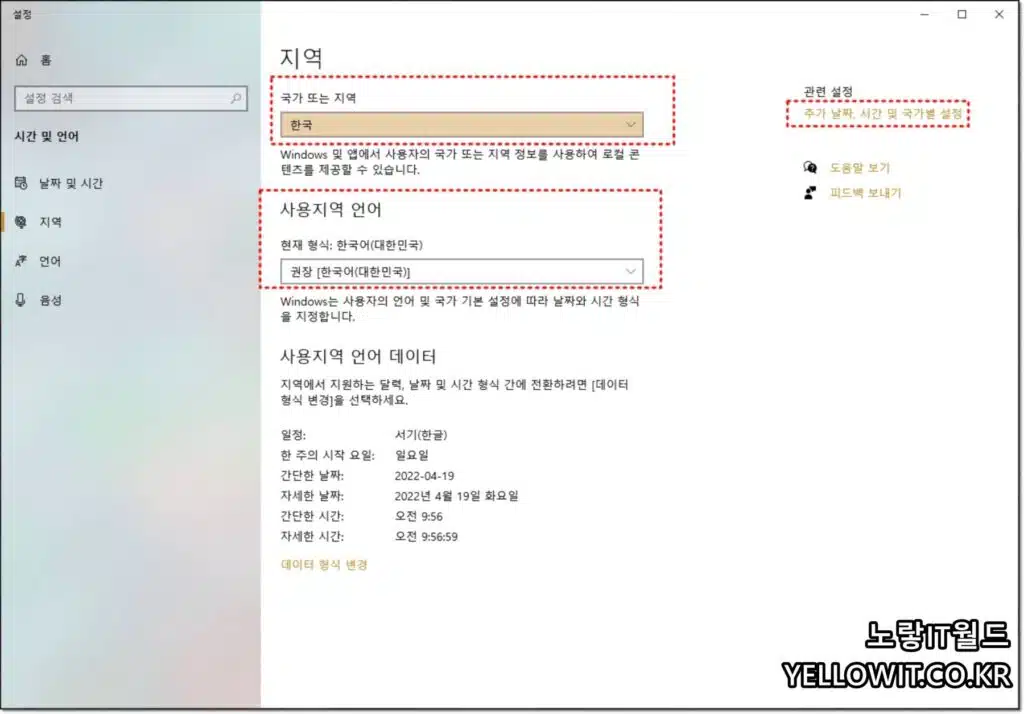
다른 방법으로는 현재 사용하는 윈도우를 초기 설정으로 되돌리는 윈도우10 초기화를 진행하는 방법과 사용중인 한글언어팩이나 영어언어팩을 삭제 후 재설치하는 방법도 있습니다.
윈도우10 한글폰트 설치확인
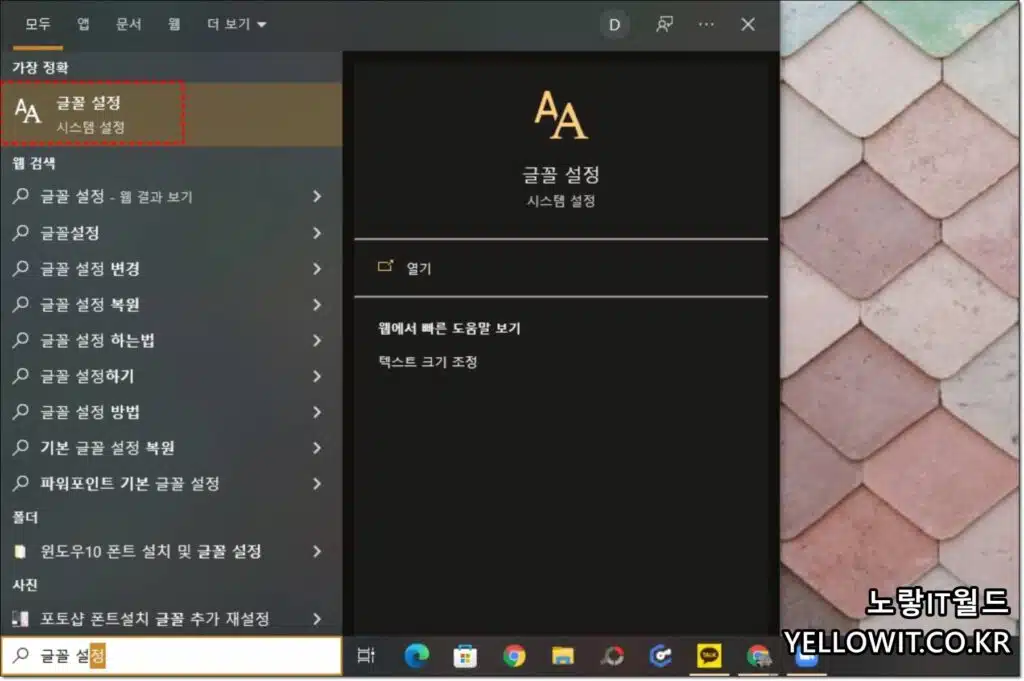
글꼴 설정으로 들어갑니다.
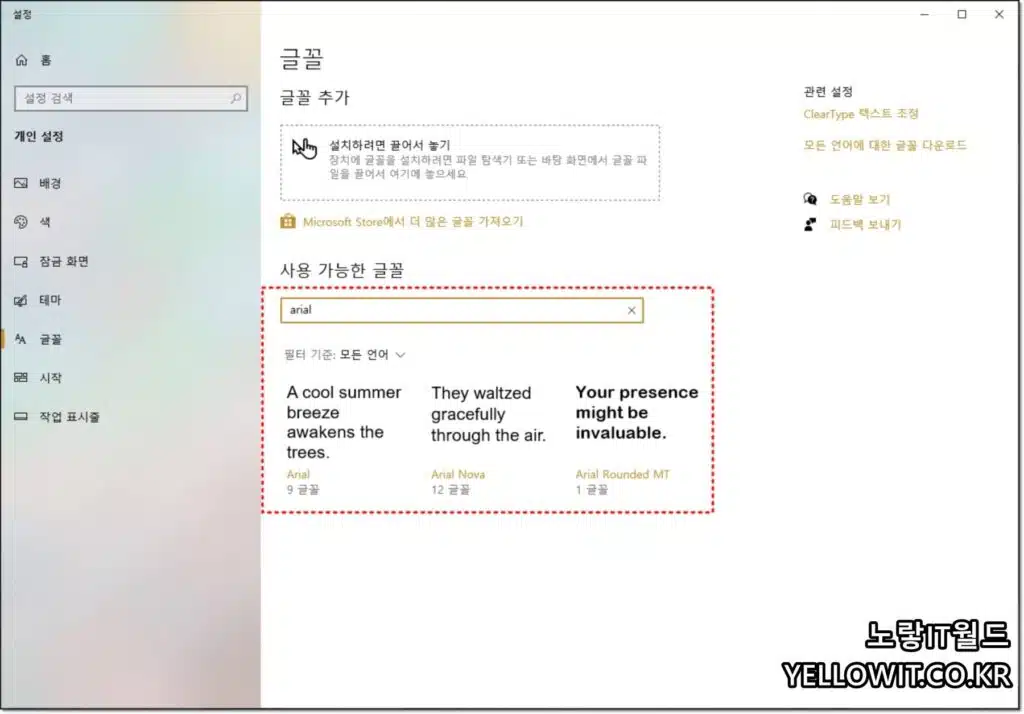
윈도우에서 영어 프로그램은 정상적으로 글꼴이 표시되느데 한글폰트가 깨진다면 한글폰트인 Arial 폰트가 정상적으로 설치되어 있는지 확인합니다.
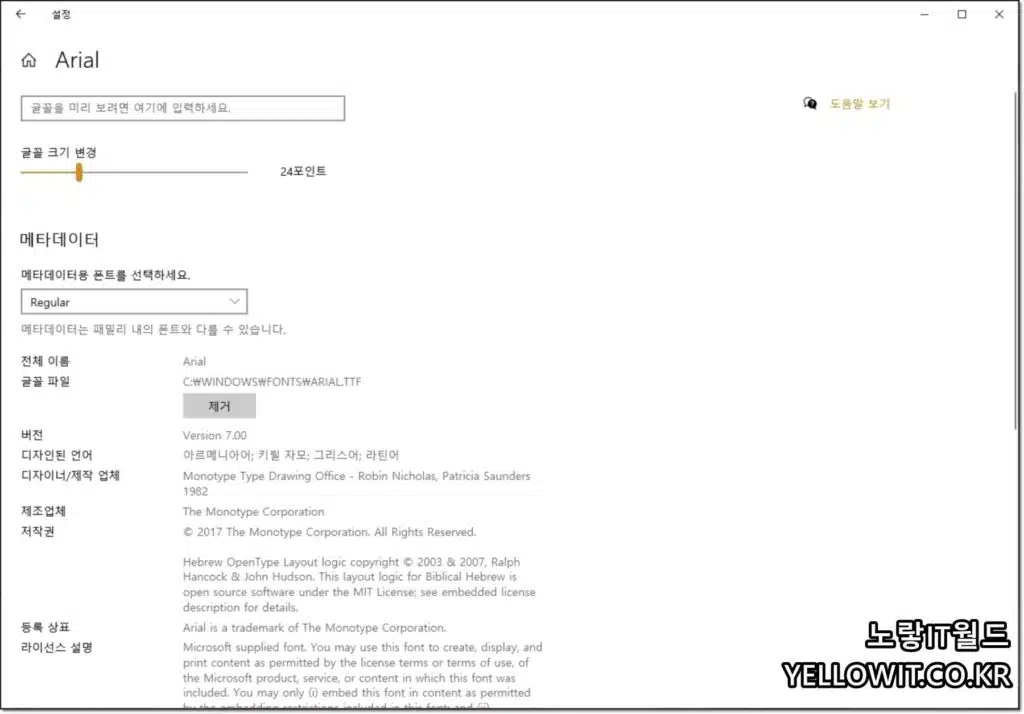
이후 한글폰트를 삭제를 합니다.
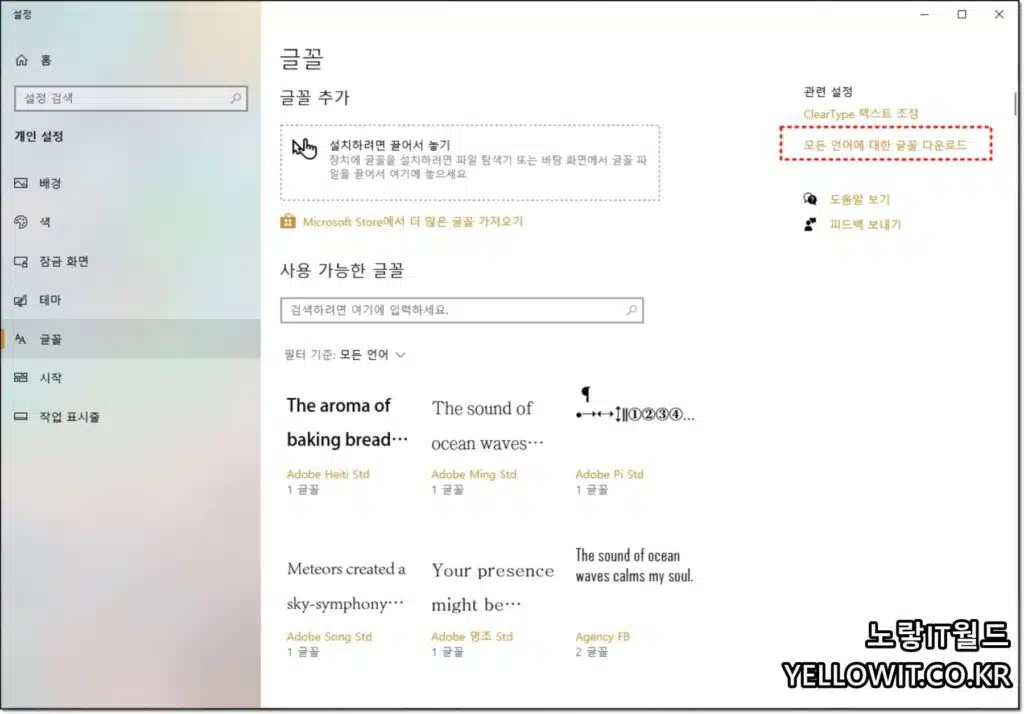
우측상단엔 모든 언어에 대한 글꼴 다운로드를 통해 다시 모든 폰트를 다운로드 받아 설치합니다.
이후에도 문제가 해결되지 않는다면 수동으로 폰트를 삭제 후 다시 설치합니다.
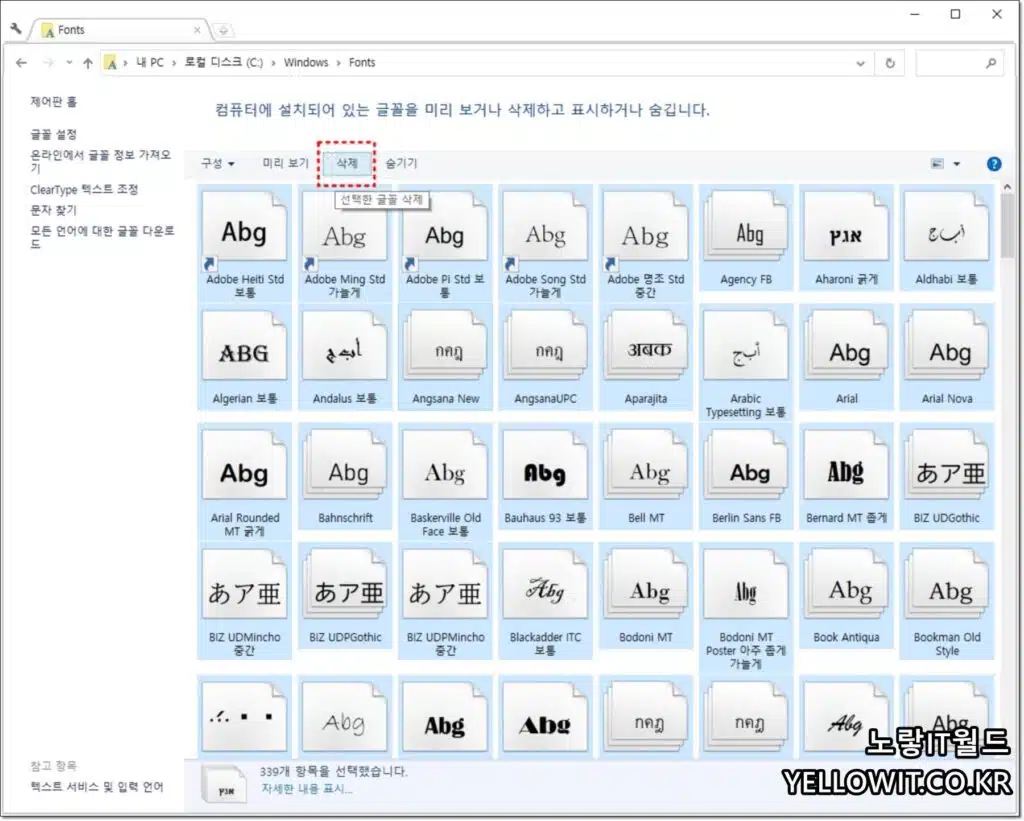
C:\Winodws\Fonsts
한글폰트 설치경로
현재 설치된 모든 폰트를 삭제 후 다시 설치하고 컴퓨터를 재부팅합니다.
윈도우 파일손상 확인 및 복구
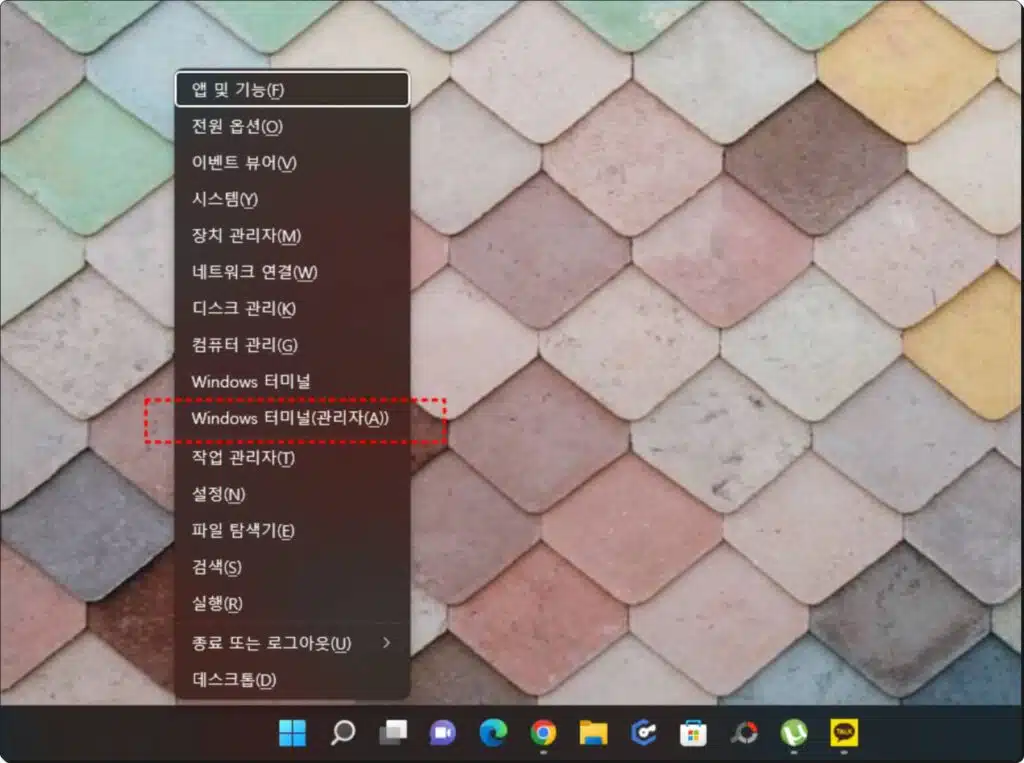
윈도우 자체의 프로그램에서 손상된 파일이 있다면 프로그램 실행 시 한글 폰트가 정상적으로 실행되지 않는 버그가 발생할 수 있습니다.
- 윈도우 + X키를 눌러 명령프롬프트 “관리자권한” (윈도우 파워쉘 관리자)를 실행합니다.
- 윈도우11 운영체제를 사용자라면 터미널 (관리자권한)으로 표시됩니다.
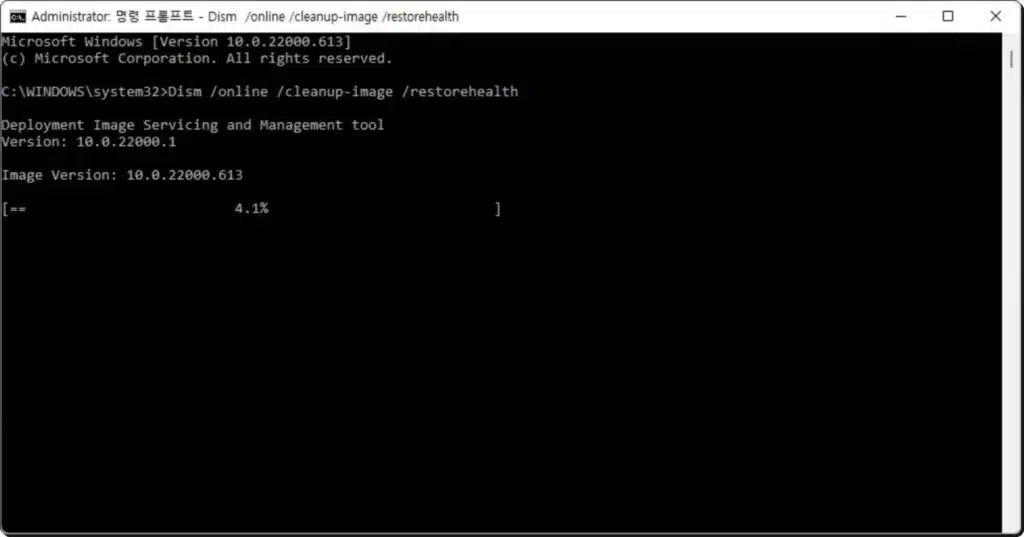
명령어 창에 아래 명령어를 입력 후 엔터를 눌러줍니다.
Dism /online /cleanup-image /restorehealth
시스템 컴퓨터 사양에 따라 다소 시간이 소요될 수 잇으며 모든 윈도우 검사가 완료되면 아래 명령어를 추가로 입력합니다.
sfc /scannow
이후 컴퓨터 시스템에 문제가 있는지 검색 후 복구가 가능한 부분은 자동으로 복구가 완료됩니다.
이후에도 문제가 발생된다면 새로운 윈도우 업데이트 내역이 있는지 확인하고 최근 윈도우 업데이트를 한 적이 있다면 업데이트 전으로 롤백 “Roll Back” 및 시스템 복구 복원을 해보는것을 추천합니다.
모니터 글씨 흐릿함 해결
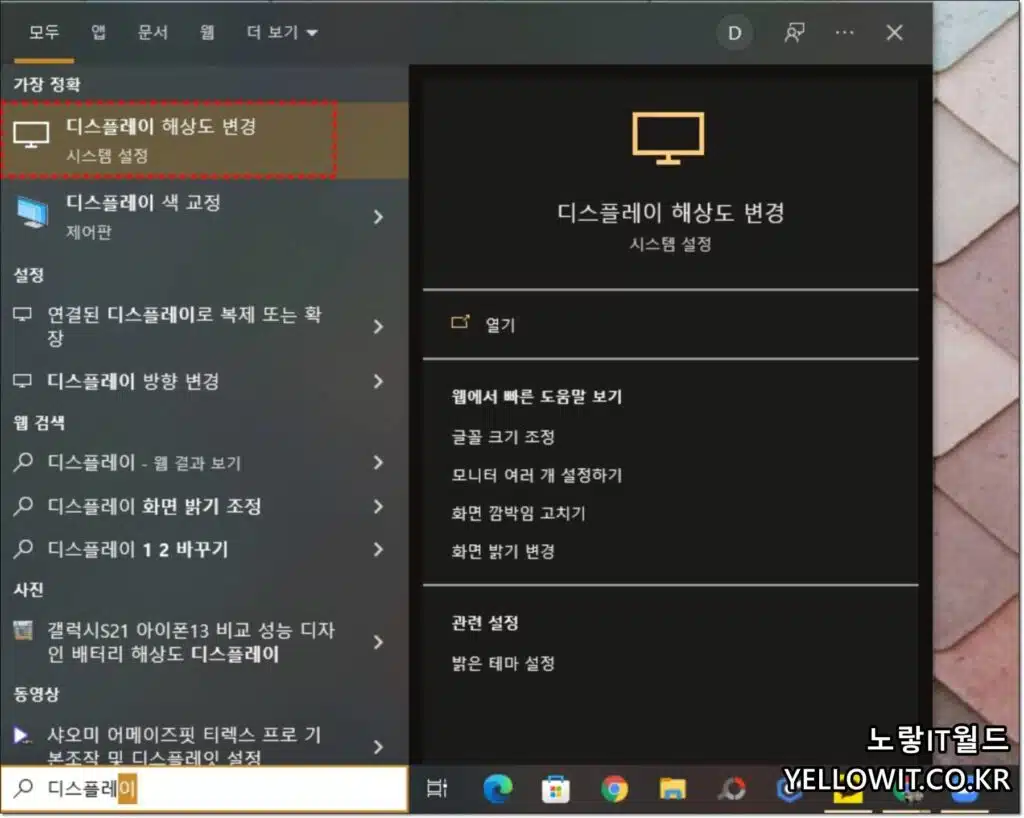
디스플레이 해상도 변경으로 들어갑니다.
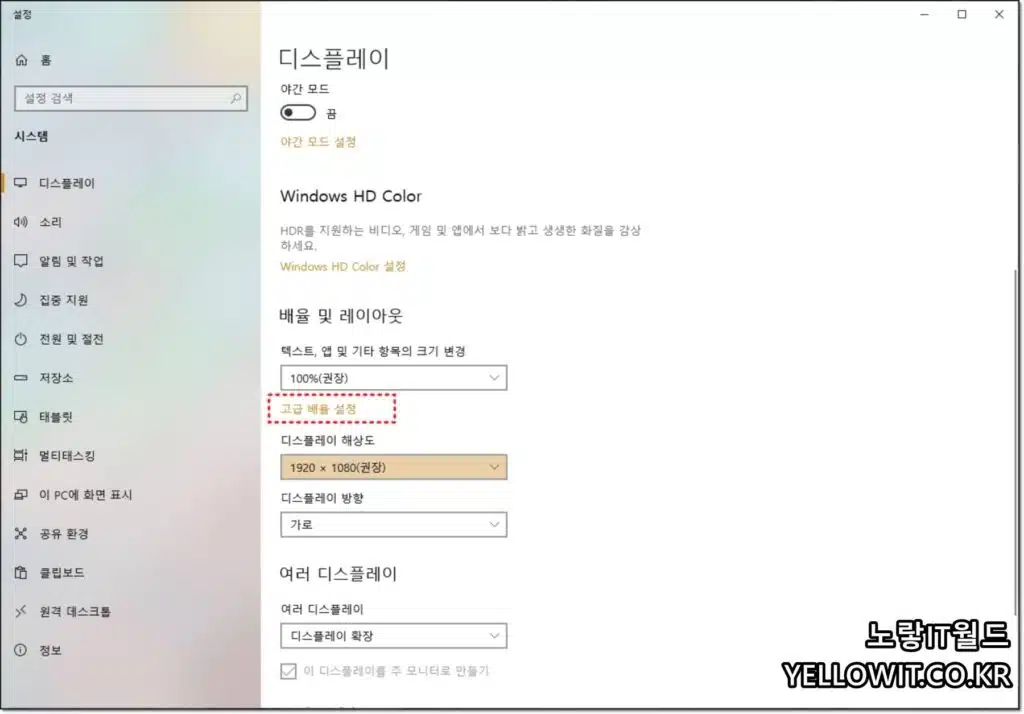
배율 및 레이아웃에서 고급 배율설정으로 들어갑니다.
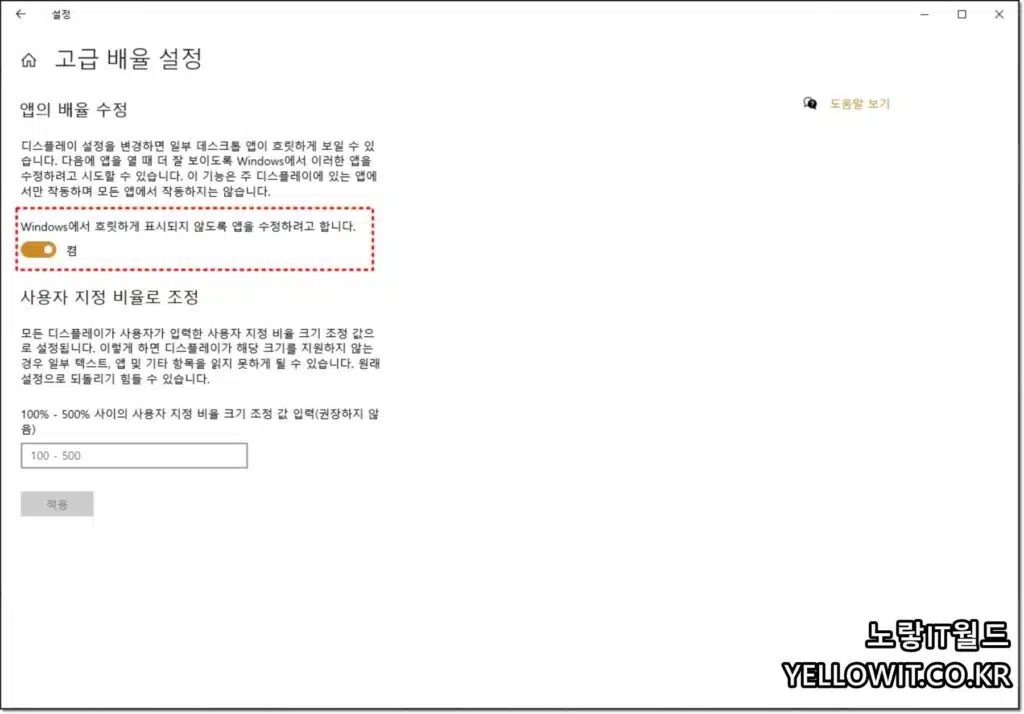
Winodws에서 흐릿하게 표시되지 않도록 앱을 수정하는것을 설정해 윈도우 모니터에서 보여지는 앱 프로그램의 텍스트 글꼴이 선명하게 깨지지 않고 표시되도록 설정합니다.
윈도우10에서의 한글 깨짐과 글꼴 폰트 깨짐 문제는 여러 가지 원인에 따라 발생할 수 있으며, 위에서 제시한 단계 중 하나가 문제를 해결하는데 도움이 될 것입니다. 따라서 사용 중인 컴퓨터에서 이 문제가 발생할 때 이러한 단계를 따라서 해결 방법을 찾아보세요.
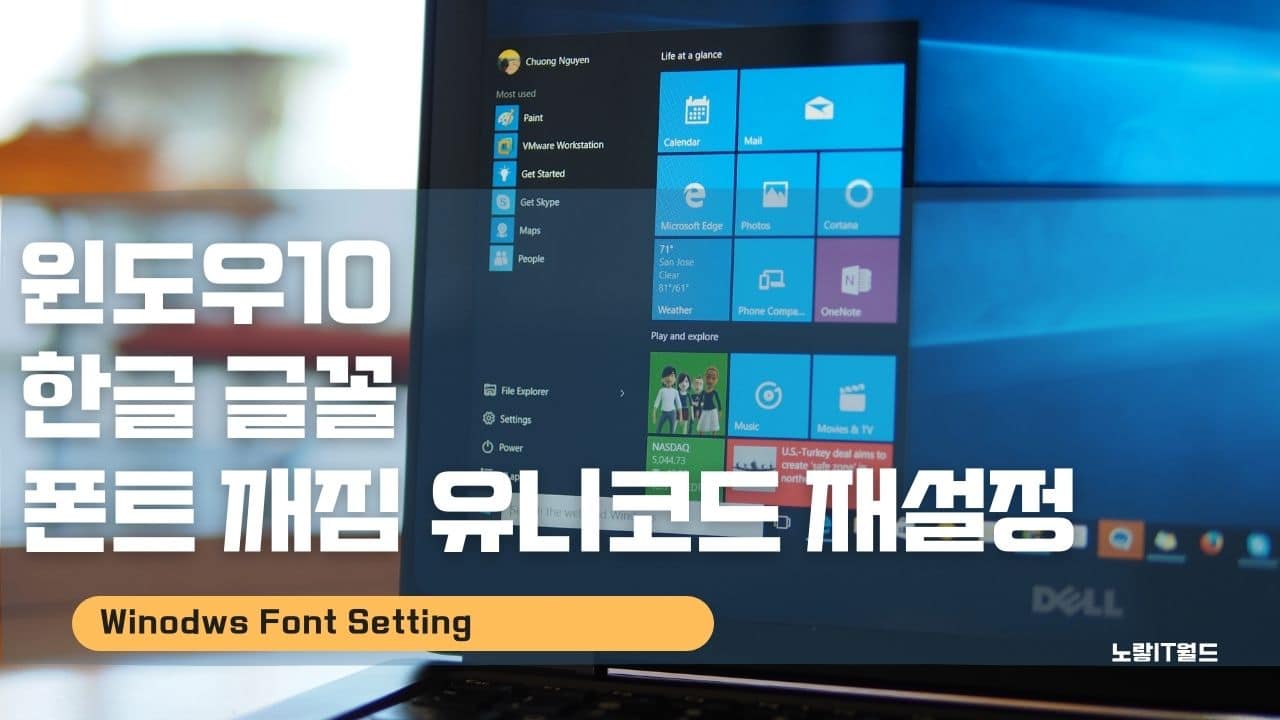
2 thoughts on “윈도우10 한글깨짐 글꼴폰트 깨짐 유니코드 재설정”